Azure-Ressourcenanbieter und -typen
Ein Azure-Ressourcenanbieter ist ein Satz von REST-Vorgängen, die Funktionen für einen bestimmten Azure-Dienst ermöglichen. Der Key Vault-Dienst besteht beispielsweise aus einem Ressourcenanbieter namens Microsoft.KeyVault. Der Ressourcenanbieter definiert REST-Vorgänge für die Verwaltung von Tresoren, Geheimnissen, Schlüsseln und Zertifikaten.
Der Ressourcenanbieter definiert die Azure-Ressourcen, die Sie für Ihr Konto bereitstellen können. Der Name eines Ressourcentyps hat folgendes Format: {Ressourcenanbieter}/{Ressourcentyp}. Der Ressourcentyp für einen Schlüsseltresor ist Microsoft.KeyVault/vaults.
In diesem Artikel werden folgende Vorgehensweisen behandelt:
- Anzeigen aller Ressourcenanbieter in Azure
- Überprüfen des Registrierungsstatus eines Ressourcenanbieters
- Registrieren eines Ressourcenanbieters
- Anzeigen von Ressourcentypen für einen Ressourcenanbieter
- Anzeigen gültiger Standorte für einen Ressourcentyp
- Anzeigen gültiger API-Versionen für einen Ressourcentyp
Eine Liste, die Ressourcenanbieter zu Azure-Diensten zuordnet, finden Sie unter Ressourcenanbieter für Azure-Dienste.
Registrieren des Ressourcenanbieters
Bevor Sie einen Ressourcenanbieter verwenden, müssen Sie sicherstellen, dass Ihr Azure-Abonnement für den Ressourcenanbieter registriert ist. Durch die Registrierung wird Ihr Abonnement für die Verwendung mit dem Ressourcenanbieter konfiguriert.
Wichtig
Registrieren Sie einen Ressourcenanbieter nur dann, wenn Sie ihn nutzen möchten. Dieser Registrierungsschritt ermöglicht es Ihnen, die geringstmöglichen Berechtigungen innerhalb Ihres Abonnements beizubehalten. Böswillige Benutzer*innen können keine nicht registrierten Ressourcenanbieter verwenden.
Das Registrieren unnötiger Ressourcenanbieter kann dazu führen, dass nicht erkannte Apps in Ihrem Microsoft Entra-Mandanten angezeigt werden. Microsoft fügt die App für einen Ressourcenanbieter hinzu, wenn Sie sie registrieren. Diese Apps werden in der Regel von der Windows Azure-Dienstverwaltungs-API hinzugefügt. Um unnötige Apps in Ihrem Mandanten zu vermeiden, registrieren Sie nur erforderliche Ressourcenanbieter.
Einige Ressourcenanbieter sind standardmäßig registriert. Eine Liste der standardmäßig registrierten Anbieter von Azure-Ressourcen finden Sie unter Ressourcenanbieter für Azure-Dienste.
Andere werden bei bestimmten Aktionen automatisch registriert. Beim Erstellen einer Ressource über das Portal wird der Ressourcenanbieter in der Regel für Sie registriert. Wenn Sie eine Azure Resource Manager-Vorlage oder Bicep-Datei bereitstellen, werden in der Vorlage definierte Ressourcenanbieter automatisch registriert. Manchmal erfordert eine Ressource in der Vorlage unterstützende Ressourcen, die nicht in der Vorlage enthalten sind. Gängige Beispiele sind Überwachungs- oder Sicherheitsressourcen. Sie müssen diese Ressourcenanbieter manuell registrieren.
In anderen Szenarien müssen Sie den Ressourcenanbieter unter Umständen manuell registrieren.
Wichtig
Ihr Anwendungscode sollte nicht die Erstellung von Ressourcen für einen Ressourcenanbieter blockieren, der sich im Status Wird registriert befindet. Wenn Sie den Ressourcenanbieter registrieren, wird der Vorgang für jede unterstützte Region einzeln ausgeführt. Um Ressourcen in einer Region zu erstellen, muss die Registrierung nur in dieser Region abgeschlossen werden. Indem Sie den Ressourcenanbieter im Status „Wird registriert“ nicht blockieren, kann die Anwendung viel früher fortfahren und muss nicht auf den Abschluss aller Regionen warten.
Sie benötigen Berechtigungen zum Ausführen des /register/action-Vorgangs für den Ressourcenanbieter. Die Berechtigung ist in den Rollen „Mitwirkender“ und „Besitzer“ enthalten.
Sie können die Registrierung eines Ressourcenanbieters nicht aufheben, wenn in Ihrem Abonnement noch Ressourcentypen von diesem Ressourcenanbieter vorhanden sind.
Registrieren Sie einen Ressourcenanbieter erneut, wenn der Ressourcenanbieter neue Standorte unterstützt, die Sie verwenden müssen.
Azure-Portal
Registrieren des Ressourcenanbieters
So zeigen Sie alle Ressourcenanbieter und den Registrierungsstatus für Ihr Abonnement an
Melden Sie sich beim Azure-Portal an.
Suchen Sie im Menü im Azure-Portal nach Abonnements. Wählen Sie es aus den verfügbaren Optionen aus.

Wählen Sie das Abonnement aus, das Sie anzeigen möchten.
Wählen Sie im linken Menü unter Einstellungen die Option Ressourcenanbieter aus.

Suchen Sie den Ressourcenanbieter, den Sie registrieren möchten.
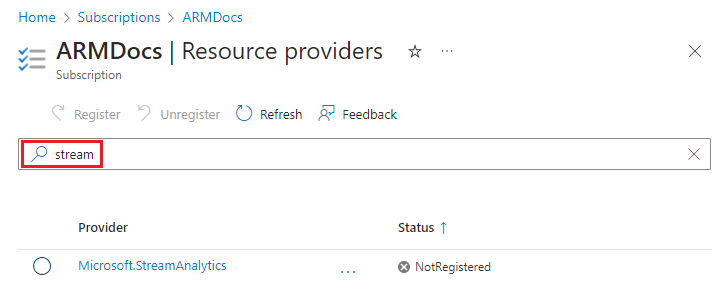
Wählen Sie den Ressourcenanbieter aus, um die Details des Ressourcenanbieters anzuzeigen.

Wählen Sie den Ressourcenanbieter aus, und klicken Sie auf Registrieren. Um die geringstmöglichen Berechtigungen innerhalb Ihres Abonnements beizubehalten, registrieren Sie nur die Ressourcenanbieter, die Sie bereit sind zu verwenden.

Wichtig
Wie bereits erwähnt, sollten Sie die Erstellung von Ressourcen für einen Ressourcenanbieter, der sich im Status Wird registriert befindet, nicht blockieren. Indem Sie den Ressourcenanbieter im Status „Wird registriert“ nicht blockieren, kann die Anwendung viel früher fortfahren und muss nicht auf den Abschluss aller Regionen warten.
Sie müssen einen Ressourcenanbieter erneut registrieren, um Standorte verwenden zu können, die seit der vorherigen Registrierung hinzugefügt wurden.

Anzeigen des Ressourcenanbieters
So zeigen Sie Informationen für einen bestimmten Ressourcenanbieter an
Melden Sie sich beim Azure-Portal an.
Wählen Sie im Menü des Azure-Portals die Option Alle Dienste aus.
Geben Sie im Feld Alle DiensteRessourcen-Explorer ein, und wählen Sie dann Ressourcen-Explorer aus.

Erweitern Sie Anbieter, indem Sie den Pfeil nach rechts auswählen.

Erweitern Sie einen Ressourcenanbieter und Ressourcentyp, die Sie anzeigen möchten.
Der Ressourcen-Manager wird in allen Regionen unterstützt, aber die Ressourcen, die Sie bereitstellen, werden möglicherweise nicht in allen Regionen unterstützt. Darüber hinaus liegen möglicherweise Einschränkungen Ihres Abonnements vor, die die Verwendung einiger Regionen verhindern, die die Ressource unterstützen. Der Ressourcen-Explorer zeigt gültige Standorte für den Ressourcentyp an.
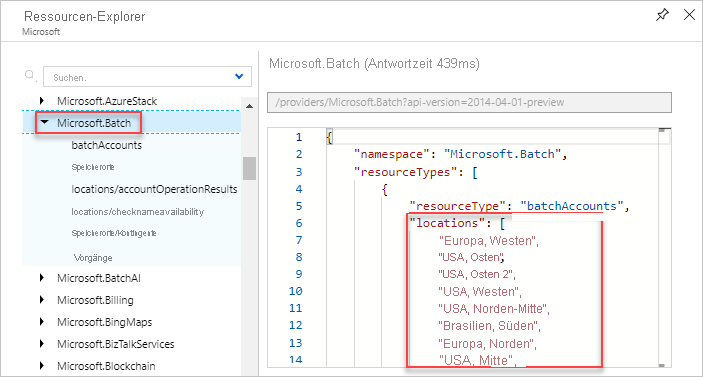
Die API-Version entspricht einer Version der REST-API-Vorgänge vom Ressourcenanbieter. Wenn ein Ressourcenanbieter neue Features aktiviert, wird eine neue Version der REST-API veröffentlicht. Der Ressourcen-Explorer zeigt gültige API-Versionen für den Ressourcentyp an.
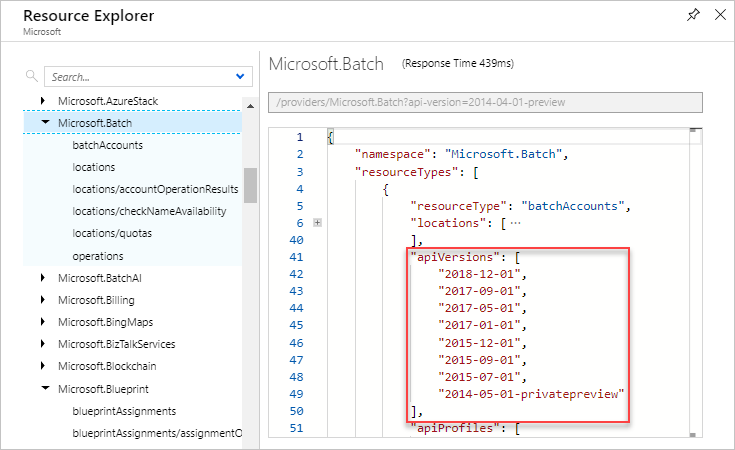
Azure PowerShell
Verwenden Sie Folgendes, um alle Ressourcenanbieter in Azure und den Registrierungsstatus für Ihr Abonnement anzuzeigen:
Get-AzResourceProvider -ListAvailable | Select-Object ProviderNamespace, RegistrationState
Der Befehl gibt Folgendes zurück:
ProviderNamespace RegistrationState
-------------------------------- ------------------
Microsoft.ClassicCompute Registered
Microsoft.ClassicNetwork Registered
Microsoft.ClassicStorage Registered
Microsoft.CognitiveServices Registered
...
Verwenden Sie zum Anzeigen aller für Ihr Abonnement registrierten Ressourcenanbieter Folgendes:
Get-AzResourceProvider -ListAvailable | Where-Object RegistrationState -eq "Registered" | Select-Object ProviderNamespace, RegistrationState | Sort-Object ProviderNamespace
Um die geringstmöglichen Berechtigungen innerhalb Ihres Abonnements beizubehalten, registrieren Sie nur die Ressourcenanbieter, die Sie bereit sind zu verwenden. Verwenden Sie zum Registrieren eines Ressourcenanbieters Folgendes:
Register-AzResourceProvider -ProviderNamespace Microsoft.Batch
Der Befehl gibt Folgendes zurück:
ProviderNamespace : Microsoft.Batch
RegistrationState : Registering
ResourceTypes : {batchAccounts, operations, locations, locations/quotas}
Locations : {West Europe, East US, East US 2, West US...}
Wichtig
Wie bereits erwähnt, sollten Sie die Erstellung von Ressourcen für einen Ressourcenanbieter, der sich im Status Wird registriert befindet, nicht blockieren. Indem Sie den Ressourcenanbieter im Status „Wird registriert“ nicht blockieren, kann die Anwendung viel früher fortfahren und muss nicht auf den Abschluss aller Regionen warten.
Sie müssen einen Ressourcenanbieter erneut registrieren, um Standorte verwenden zu können, die seit der vorherigen Registrierung hinzugefügt wurden. Führen Sie den Registrierungsbefehl erneut aus, um die erneute Registrierung durchzuführen.
Verwenden Sie Folgendes, um Informationen für einen bestimmten Ressourcenanbieter anzuzeigen:
Get-AzResourceProvider -ProviderNamespace Microsoft.Batch
Der Befehl gibt Folgendes zurück:
{ProviderNamespace : Microsoft.Batch
RegistrationState : Registered
ResourceTypes : {batchAccounts}
Locations : {West Europe, East US, East US 2, West US...}
...
Verwenden Sie Folgendes, um die Ressourcentypen für einen Ressourcenanbieter anzuzeigen:
(Get-AzResourceProvider -ProviderNamespace Microsoft.Batch).ResourceTypes.ResourceTypeName
Der Befehl gibt Folgendes zurück:
batchAccounts
operations
locations
locations/quotas
Die API-Version entspricht einer Version der REST-API-Vorgänge vom Ressourcenanbieter. Wenn ein Ressourcenanbieter neue Features aktiviert, wird eine neue Version der REST-API veröffentlicht.
Verwenden Sie Folgendes, um die verfügbaren API-Versionen für einen Ressourcentyp abzurufen:
((Get-AzResourceProvider -ProviderNamespace Microsoft.Batch).ResourceTypes | Where-Object ResourceTypeName -eq batchAccounts).ApiVersions
Der Befehl gibt Folgendes zurück:
2023-05-01
2022-10-01
2022-06-01
2022-01-01
2021-06-01
2021-01-01
...
Der Ressourcen-Manager wird in allen Regionen unterstützt, aber die Ressourcen, die Sie bereitstellen, werden möglicherweise nicht in allen Regionen unterstützt. Darüber hinaus liegen möglicherweise Einschränkungen Ihres Abonnements vor, die die Verwendung einiger Regionen verhindern, die die Ressource unterstützen.
Verwenden Sie Folgendes, um die unterstützten Standorte für einen Ressourcentyp abzurufen:
((Get-AzResourceProvider -ProviderNamespace Microsoft.Batch).ResourceTypes | Where-Object ResourceTypeName -eq batchAccounts).Locations
Der Befehl gibt Folgendes zurück:
West Europe
East US
East US 2
West US
...
Azure CLI
Verwenden Sie Folgendes, um alle Ressourcenanbieter in Azure und den Registrierungsstatus für Ihr Abonnement anzuzeigen:
az provider list --query "[].{Provider:namespace, Status:registrationState}" --out table
Der Befehl gibt Folgendes zurück:
Provider Status
-------------------------------- ----------------
Microsoft.ClassicCompute Registered
Microsoft.ClassicNetwork Registered
Microsoft.ClassicStorage Registered
Microsoft.CognitiveServices Registered
...
Verwenden Sie zum Anzeigen aller für Ihr Abonnement registrierten Ressourcenanbieter Folgendes:
az provider list --query "sort_by([?registrationState=='Registered'].{Provider:namespace, Status:registrationState}, &Provider)" --out table
Um die geringstmöglichen Berechtigungen innerhalb Ihres Abonnements beizubehalten, registrieren Sie nur die Ressourcenanbieter, die Sie bereit sind zu verwenden. Verwenden Sie zum Registrieren eines Ressourcenanbieters Folgendes:
az provider register --namespace Microsoft.Batch
Der Befehl gibt eine Meldung zurück, dass die Registrierung noch durchgeführt wird.
Verwenden Sie Folgendes, um Informationen für einen bestimmten Ressourcenanbieter anzuzeigen:
az provider show --namespace Microsoft.Batch
Der Befehl gibt Folgendes zurück:
{
"id": "/subscriptions/####-####/providers/Microsoft.Batch",
"namespace": "Microsoft.Batch",
"registrationsState": "Registering",
"resourceTypes:" [
...
]
}
Wichtig
Wie bereits erwähnt, sollten Sie die Erstellung von Ressourcen für einen Ressourcenanbieter, der sich im Status Wird registriert befindet, nicht blockieren. Indem Sie den Ressourcenanbieter im Status „Wird registriert“ nicht blockieren, kann die Anwendung viel früher fortfahren und muss nicht auf den Abschluss aller Regionen warten.
Verwenden Sie Folgendes, um die Ressourcentypen für einen Ressourcenanbieter anzuzeigen:
az provider show --namespace Microsoft.Batch --query "resourceTypes[*].resourceType" --out table
Der Befehl gibt Folgendes zurück:
Result
---------------
batchAccounts
operations
locations
locations/quotas
Die API-Version entspricht einer Version der REST-API-Vorgänge vom Ressourcenanbieter. Wenn ein Ressourcenanbieter neue Features aktiviert, wird eine neue Version der REST-API veröffentlicht.
Verwenden Sie Folgendes, um die verfügbaren API-Versionen für einen Ressourcentyp abzurufen:
az provider show --namespace Microsoft.Batch --query "resourceTypes[?resourceType=='batchAccounts'].apiVersions | [0]" --out table
Der Befehl gibt Folgendes zurück:
Result
---------------
2023-05-01
2022-10-01
2022-06-01
2022-01-01
...
Der Ressourcen-Manager wird in allen Regionen unterstützt, aber die Ressourcen, die Sie bereitstellen, werden möglicherweise nicht in allen Regionen unterstützt. Darüber hinaus liegen möglicherweise Einschränkungen Ihres Abonnements vor, die die Verwendung einiger Regionen verhindern, die die Ressource unterstützen.
Verwenden Sie Folgendes, um die unterstützten Standorte für einen Ressourcentyp abzurufen:
az provider show --namespace Microsoft.Batch --query "resourceTypes[?resourceType=='batchAccounts'].locations | [0]" --out table
Der Befehl gibt Folgendes zurück:
Result
---------------
West Europe
East US
East US 2
West US
...
Python
Verwenden Sie Folgendes, um alle Ressourcenanbieter in Azure und den Registrierungsstatus für Ihr Abonnement anzuzeigen:
import os
from azure.identity import DefaultAzureCredential
from azure.mgmt.resource import ResourceManagementClient
# Authentication
credential = DefaultAzureCredential()
subscription_id = os.environ["AZURE_SUBSCRIPTION_ID"]
# Initialize Resource Management client
resource_management_client = ResourceManagementClient(credential, subscription_id)
# List available resource providers and select ProviderNamespace and RegistrationState
providers = resource_management_client.providers.list()
for provider in providers:
print(f"ProviderNamespace: {provider.namespace}, RegistrationState: {provider.registration_state}")
Der Befehl gibt Folgendes zurück:
ProviderNamespace: Microsoft.AlertsManagement, RegistrationState: Registered
ProviderNamespace: Microsoft.AnalysisServices, RegistrationState: Registered
ProviderNamespace: Microsoft.ApiManagement, RegistrationState: Registered
ProviderNamespace: Microsoft.Authorization, RegistrationState: Registered
ProviderNamespace: Microsoft.Batch, RegistrationState: Registered
...
Verwenden Sie zum Anzeigen aller für Ihr Abonnement registrierten Ressourcenanbieter Folgendes:
# List available resource providers with RegistrationState "Registered" and select ProviderNamespace and RegistrationState
providers = resource_management_client.providers.list()
registered_providers = [provider for provider in providers if provider.registration_state == "Registered"]
# Sort by ProviderNamespace
sorted_registered_providers = sorted(registered_providers, key=lambda x: x.namespace)
for provider in sorted_registered_providers:
print(f"ProviderNamespace: {provider.namespace}, RegistrationState: {provider.registration_state}")
Um die geringstmöglichen Berechtigungen innerhalb Ihres Abonnements beizubehalten, registrieren Sie nur die Ressourcenanbieter, die Sie bereit sind zu verwenden. Verwenden Sie zum Registrieren eines Ressourcenanbieters Folgendes:
import os
from azure.identity import DefaultAzureCredential
from azure.mgmt.resource import ResourceManagementClient
# Authentication
credential = DefaultAzureCredential()
subscription_id = os.environ["AZURE_SUBSCRIPTION_ID"]
# Initialize Resource Management client
resource_management_client = ResourceManagementClient(credential, subscription_id)
# Register resource provider
provider_namespace = "Microsoft.Batch"
registration_result = resource_management_client.providers.register(provider_namespace)
print(f"ProviderNamespace: {registration_result.namespace}, RegistrationState: {registration_result.registration_state}")
Der Befehl gibt Folgendes zurück:
ProviderNamespace: Microsoft.Batch, RegistrationState: Registered
Wichtig
Wie bereits erwähnt, sollten Sie die Erstellung von Ressourcen für einen Ressourcenanbieter, der sich im Status Wird registriert befindet, nicht blockieren. Indem Sie den Ressourcenanbieter im Status „Wird registriert“ nicht blockieren, kann die Anwendung viel früher fortfahren und muss nicht auf den Abschluss aller Regionen warten.
Sie müssen einen Ressourcenanbieter erneut registrieren, um Standorte verwenden zu können, die seit der vorherigen Registrierung hinzugefügt wurden. Führen Sie den Registrierungsbefehl erneut aus, um die erneute Registrierung durchzuführen.
Verwenden Sie Folgendes, um Informationen für einen bestimmten Ressourcenanbieter anzuzeigen:
import os
from azure.identity import DefaultAzureCredential
from azure.mgmt.resource import ResourceManagementClient
# Authentication
credential = DefaultAzureCredential()
subscription_id = os.environ["AZURE_SUBSCRIPTION_ID"]
# Initialize Resource Management client
resource_management_client = ResourceManagementClient(credential, subscription_id)
# Get resource provider by ProviderNamespace
provider_namespace = "Microsoft.Batch"
provider = resource_management_client.providers.get(provider_namespace)
print(f"ProviderNamespace: {provider.namespace}, RegistrationState: {provider.registration_state}\n")
# Add resource types, locations, and API versions with new lines to separate results
for resource_type in provider.resource_types:
print(f"ResourceType: {resource_type.resource_type}\nLocations: {', '.join(resource_type.locations)}\nAPIVersions: {', '.join(resource_type.api_versions)}\n")
Der Befehl gibt Folgendes zurück:
ProviderNamespace: Microsoft.Batch, RegistrationState: Registered
ResourceType: batchAccounts
Locations: West Europe, East US, East US 2, West US, North Central US, Brazil South, North Europe, Central US, East Asia, Japan East, Australia Southeast, Japan West, Korea South, Korea Central, Southeast Asia, South Central US, Australia East, Jio India West, South India, Central India, West India, Canada Central, Canada East, UK South, UK West, West Central US, West US 2, France Central, South Africa North, UAE North, Australia Central, Germany West Central, Switzerland North, Norway East, Brazil Southeast, West US 3, Sweden Central, Qatar Central, Poland Central, East US 2 EUAP, Central US EUAP
APIVersions: 2023-05-01, 2022-10-01, 2022-06-01, 2022-01-01, 2021-06-01, 2021-01-01, 2020-09-01, 2020-05-01, 2020-03-01-preview, 2020-03-01, 2019-08-01, 2019-04-01, 2018-12-01, 2017-09-01, 2017-05-01, 2017-01-01, 2015-12-01, 2015-09-01, 2015-07-01, 2014-05-01-privatepreview
...
Verwenden Sie Folgendes, um die Ressourcentypen für einen Ressourcenanbieter anzuzeigen:
# Get resource provider by ProviderNamespace
provider_namespace = "Microsoft.Batch"
provider = resource_management_client.providers.get(provider_namespace)
# Get ResourceTypeName of the resource types
resource_type_names = [resource_type.resource_type for resource_type in provider.resource_types]
for resource_type_name in resource_type_names:
print(resource_type_name)
Der Befehl gibt Folgendes zurück:
batchAccounts
batchAccounts/pools
batchAccounts/detectors
batchAccounts/certificates
operations
locations
locations/quotas
locations/checkNameAvailability
locations/accountOperationResults
locations/virtualMachineSkus
locations/cloudServiceSkus
Die API-Version entspricht einer Version der REST-API-Vorgänge vom Ressourcenanbieter. Wenn ein Ressourcenanbieter neue Features aktiviert, wird eine neue Version der REST-API veröffentlicht.
Verwenden Sie Folgendes, um die verfügbaren API-Versionen für einen Ressourcentyp abzurufen:
# Get resource provider by ProviderNamespace
provider_namespace = "Microsoft.Batch"
provider = resource_management_client.providers.get(provider_namespace)
# Filter resource type by ResourceTypeName and get its ApiVersions
resource_type_name = "batchAccounts"
api_versions = [
resource_type.api_versions
for resource_type in provider.resource_types
if resource_type.resource_type == resource_type_name
]
for api_version in api_versions[0]:
print(api_version)
Der Befehl gibt Folgendes zurück:
2023-05-01
2022-10-01
2022-06-01
2022-01-01
...
Der Ressourcen-Manager wird in allen Regionen unterstützt, aber die Ressourcen, die Sie bereitstellen, werden möglicherweise nicht in allen Regionen unterstützt. Darüber hinaus liegen möglicherweise Einschränkungen Ihres Abonnements vor, die die Verwendung einiger Regionen verhindern, die die Ressource unterstützen.
Verwenden Sie Folgendes, um die unterstützten Standorte für einen Ressourcentyp abzurufen:
# Get resource provider by ProviderNamespace
provider_namespace = "Microsoft.Batch"
provider = resource_management_client.providers.get(provider_namespace)
# Filter resource type by ResourceTypeName and get its Locations
resource_type_name = "batchAccounts"
locations = [
resource_type.locations
for resource_type in provider.resource_types
if resource_type.resource_type == resource_type_name
]
for location in locations[0]:
print(location)
Der Befehl gibt Folgendes zurück:
West Europe
East US
East US 2
West US
...
Nächste Schritte
- Weitere Informationen zum Erstellen von Ressourcen-Manager-Vorlagen finden Sie unter Erstellen von Azure-Ressourcen-Manager-Vorlagen.
- Informationen zum Anzeigen der Vorlagenschemata für Ressourcenanbieter finden Sie unter Vorlagenreferenz.
- Eine Liste, die Ressourcenanbieter zu Azure-Diensten zuordnet, finden Sie unter Ressourcenanbieter für Azure-Dienste.
- Informationen zum Anzeigen der Vorgänge für einen Ressourcenanbieter finden Sie unter Azure-REST-API.